Biex tikkontrolla l-MacBook, huwa possibbli li tuża jew maws - jew Magic Mouse jew maws minn manifattur ieħor, jew trackpad. Jekk int wieħed minn dawk l-utenti li jippreferu jużaw trackpad, m'għandekx titlef l-artiklu tagħna llum, li fih nippreżentaw ħames suġġerimenti biex tippersonalizza t-trackpad fuq il-MacBook tiegħek għall-massimu.
Jista 'jkun jinteressak

Nibdlu d-direzzjoni tal-għalf
Fost il-bidliet li l-biċċa l-kbira tas-sidien tal-MacBook jagħmlu eżatt wara li jiksbu kompjuter ġdid huwa li jbiddlu l-offset tat-trackpad. B'mod awtomatiku, swiping 'l isfel fuq it-trackpad b'żewġ swaba' jċaqlaq il-kontenut fuq l-iskrin fid-direzzjoni opposta, iżda ħafna nies mhumiex sodisfatti b'dan l-issettjar. Biex tibdel il-metodu ta 'scrolling, ikklikkja menu -> Preferenzi tas-Sistema -> Trackpad fir-rokna ta' fuq tax-xellug tal-iskrin tal-Mac tiegħek. Fit-tieqa tal-preferenzi, ikklikkja t-tab Pan & Zoom u tiddiżattiva Naturali.
Ikklikkja dritt
Jekk int ġdid għall-MacBook, tista' tkun qed tistaqsi kif fil-fatt taħdem fuqu tikklikkja bil-lemin. B'mod awtomatiku, tissimula klikk tal-lemin billi ttektek bil-mod it-trackpad b'żewġ swaba. Jekk m'intix komdu b'din is-setup u tippreferi klikks tradizzjonali, erġa' lura għall-menu fir-rokna ta' fuq tax-xellug tal-iskrin tal-Mac tiegħek u agħżel Preferenzi tas-Sistema -> Trackpad. Ikklikkja fuq it-tab tal-Puntar u l-Ikklikkja u taħt l-oġġett tal-Klikks Sekondarji, jespandi l-menu ħdejn id-deskrizzjoni tal-azzjoni mogħtija, fejn kull ma għandek tagħmel hu li tagħżel il-metodu preferut tiegħek ta’ tikklikkja.
Zoom Smart
Tista 'żżom fuq it-trackpad tal-MacBook billi tagħmel ġest ta' niskata b'żewġ swaba '. Jekk trid, tista 'wkoll tattiva ġest għall-hekk imsejjaħ zoom intelliġenti, meta l-kontenut jitkabbar wara li ttektek darbtejn b'żewġ swaba' fuq il-wiċċ tat-trackpad. Fir-rokna ta' fuq tax-xellug tal-iskrin tiegħek, ikklikkja menu -> Preferenzi tas-Sistema -> Trackpad. Imbagħad, fit-tab Pan and zoom, iċċekkja biss l-oġġett Smart zoom.
Moviment fis-sistema
Tista 'wkoll tuża ġesti fuq it-trackpad tal-MacBook tiegħek biex twettaq azzjonijiet oħra, bħal taqleb bejn apps, swiping bejn paġni, u aktar. Biex tattiva jew tiddiżattiva dawn l-azzjonijiet addizzjonali, ikklikkja fuq il-menu -> Preferenzi -> Trackpad fir-rokna ta’ fuq tax-xellug tal-iskrin tal-Mac. Fil-quċċata tat-tieqa tal-preferenzi, ikklikkja fuq it-tab Aktar Ġesti biex tmexxi azzjonijiet addizzjonali għat-trackpad.
Id-diżattivazzjoni tal-trackpad
L-aħħar ponta tagħna hija maħsuba għal dawk li, min-naħa l-oħra, ma jridux jużaw it-trackpad mibni fuq il-MacBook tagħhom għal kwalunkwe raġuni. Fil-każ li trid tiddiżattiva t-trackpad kompletament, erġa 'lura lejn ir-rokna tax-xellug ta' fuq tal-iskrin tal-Mac tiegħek, fejn tikklikkja fuq il-menu -> Preferenzi tas-Sistema. Fit-tieqa tal-preferenzi, agħżel l-Aċċessibilità, fejn fil-pannell tax-xellug tmur fit-taqsima Funzjonijiet tal-Mutur. Ikklikkja Pointer Control, agħżel it-tab Mouse & Trackpad fin-naħa ta' fuq tat-tieqa tal-preferenzi, u ċċekkja Injora trackpad inkorporat meta maws jew trackpad bla fili jkun imqabbad.
Jista 'jkun jinteressak

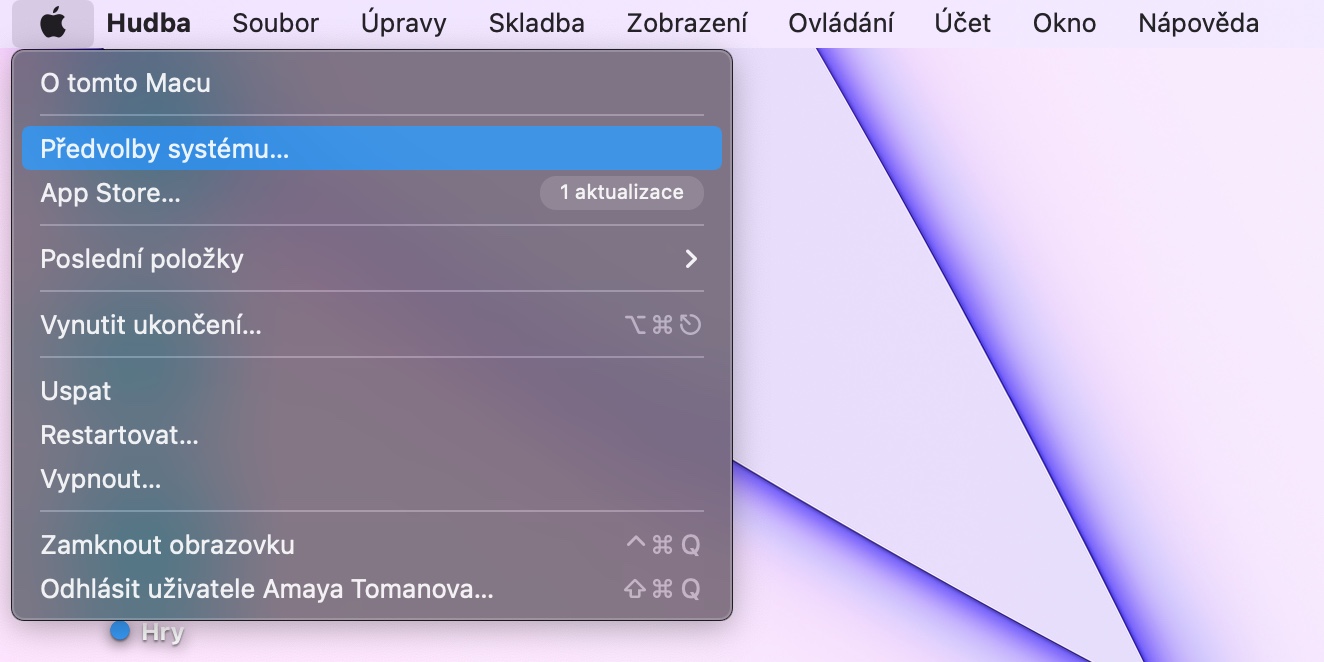

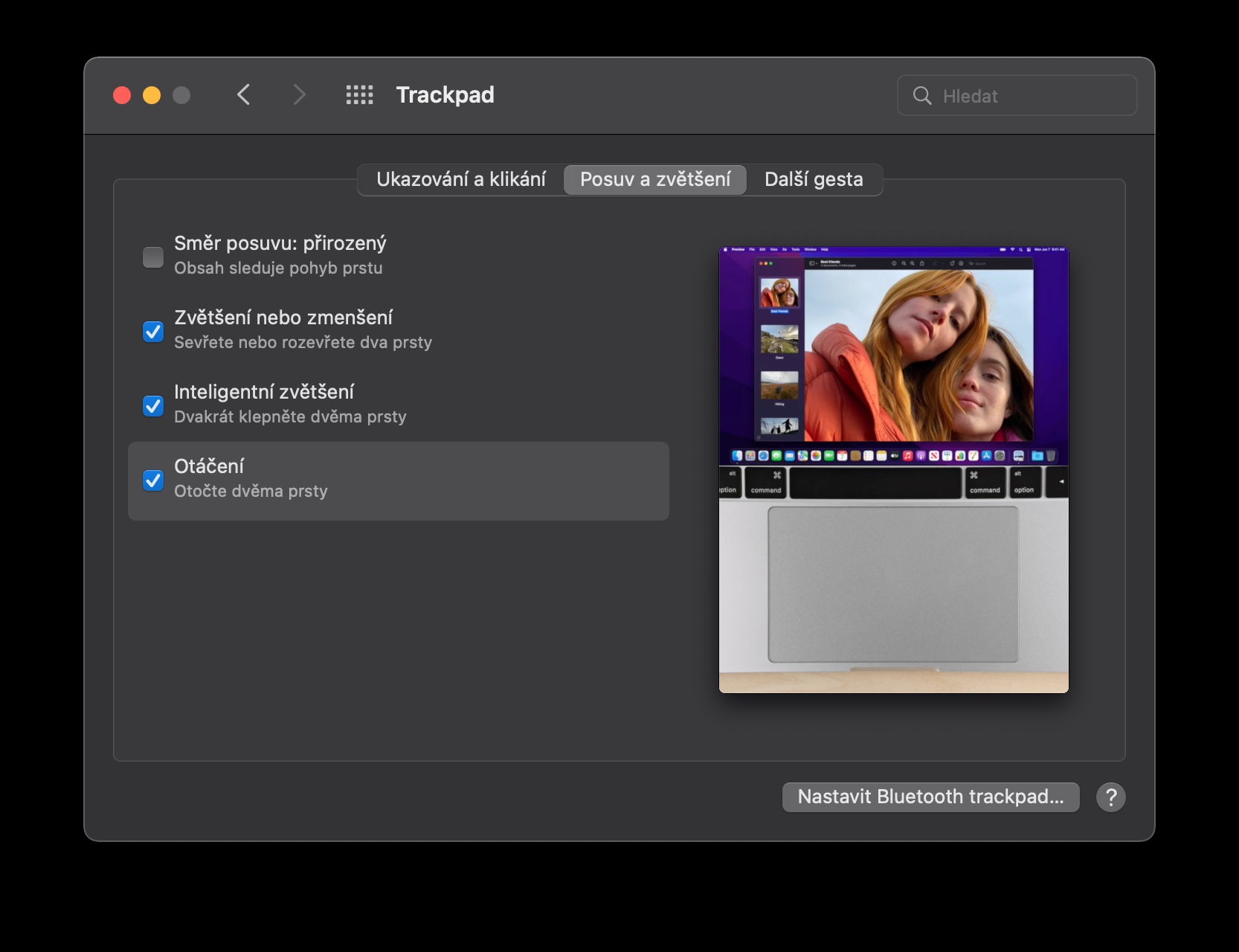
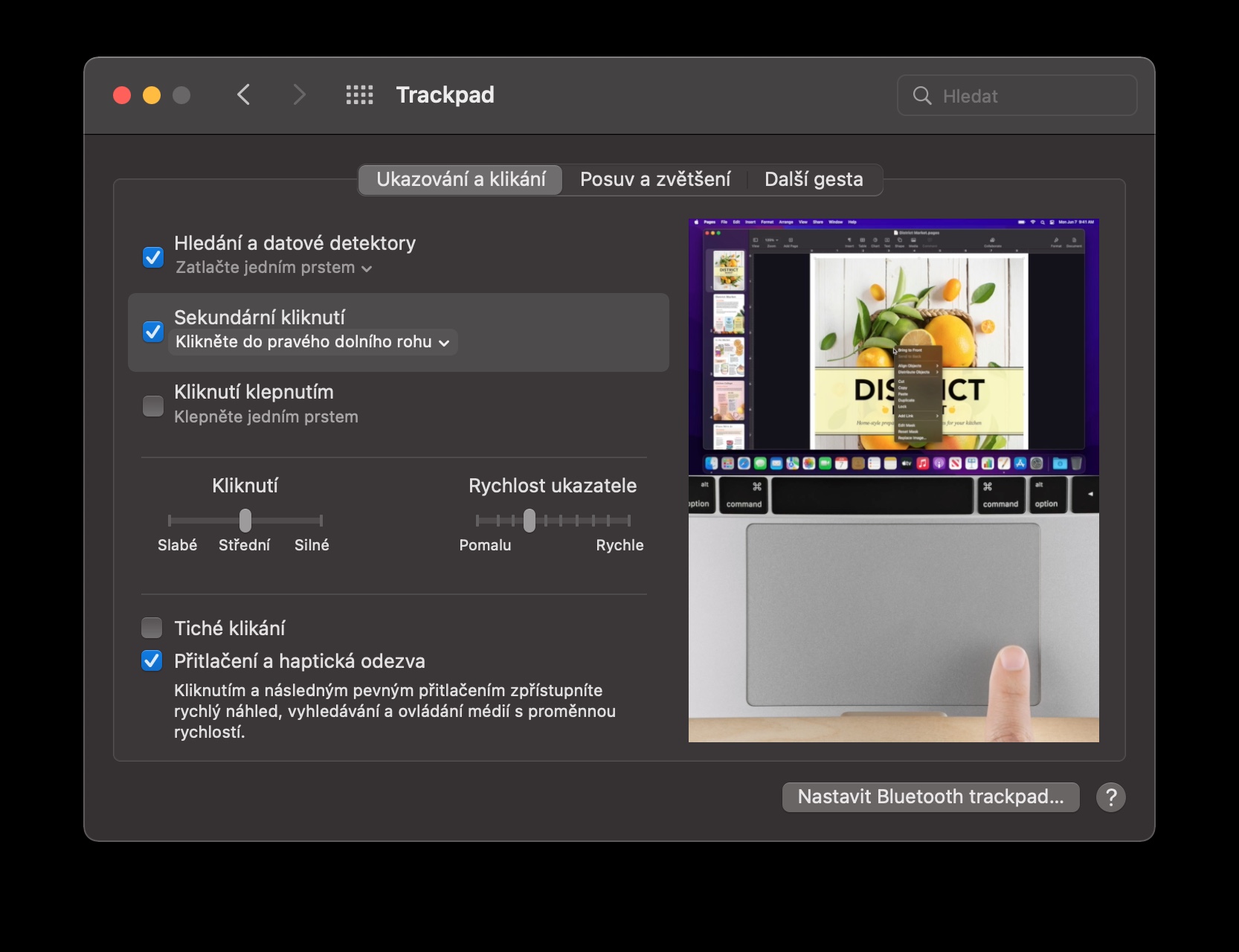
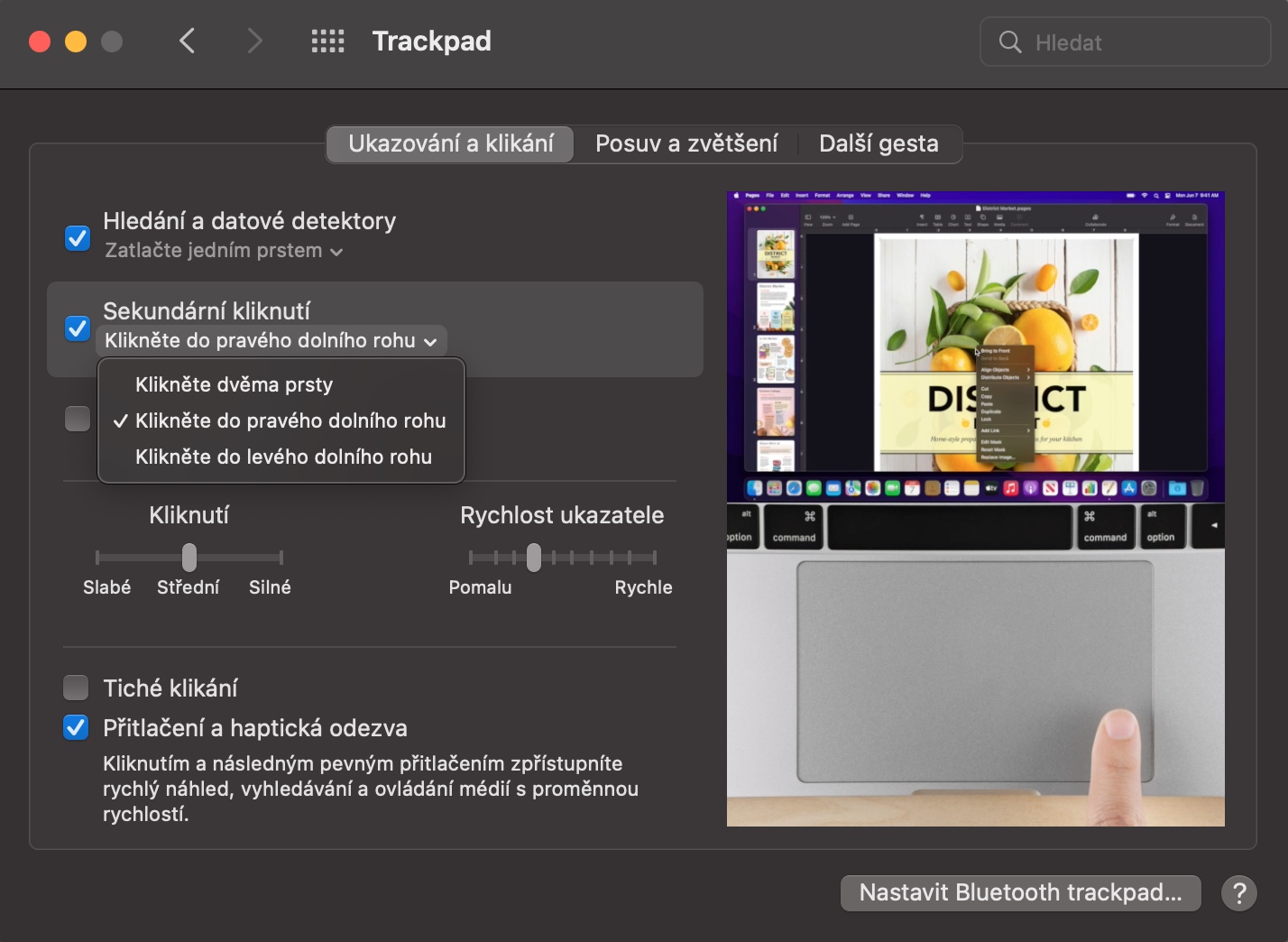

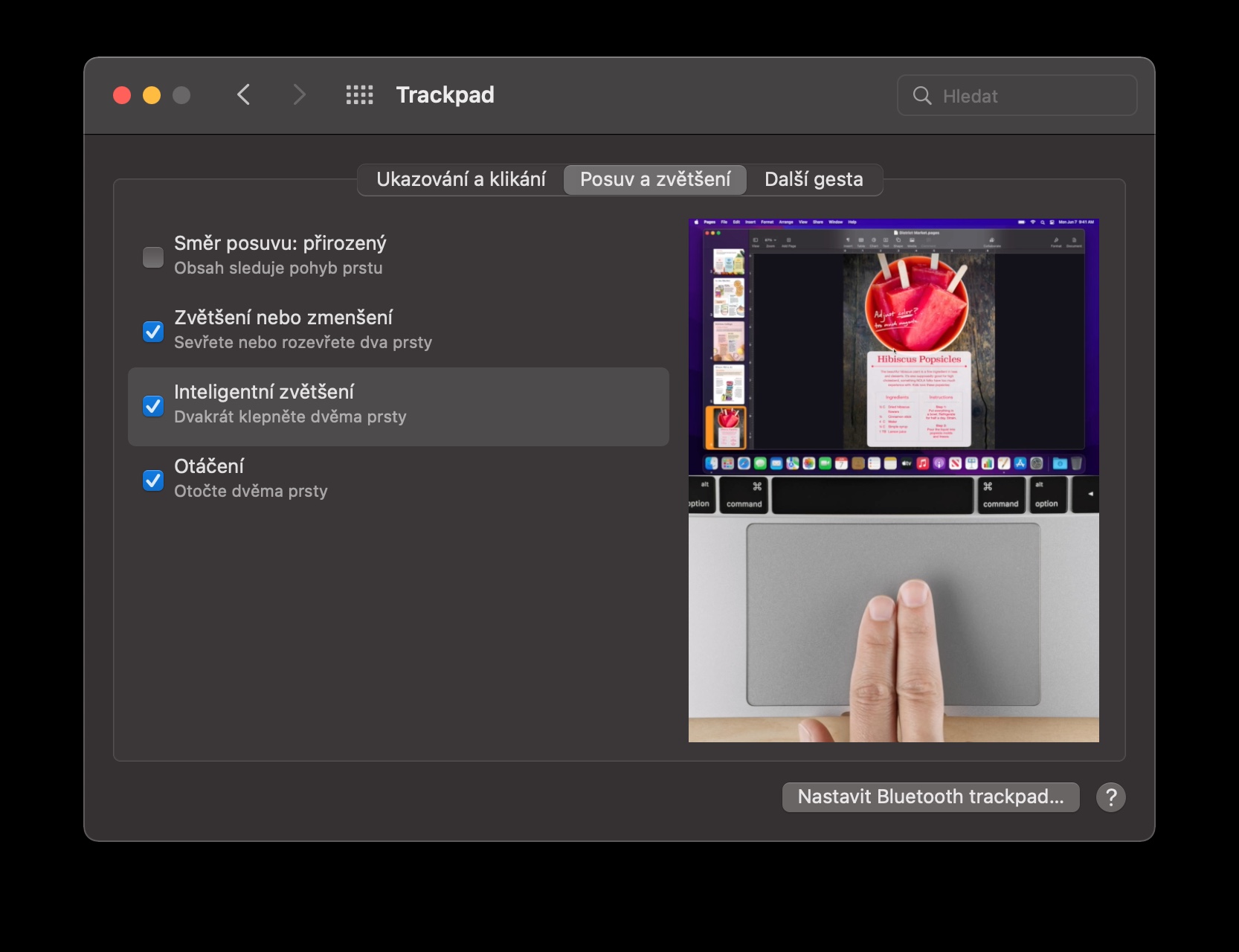
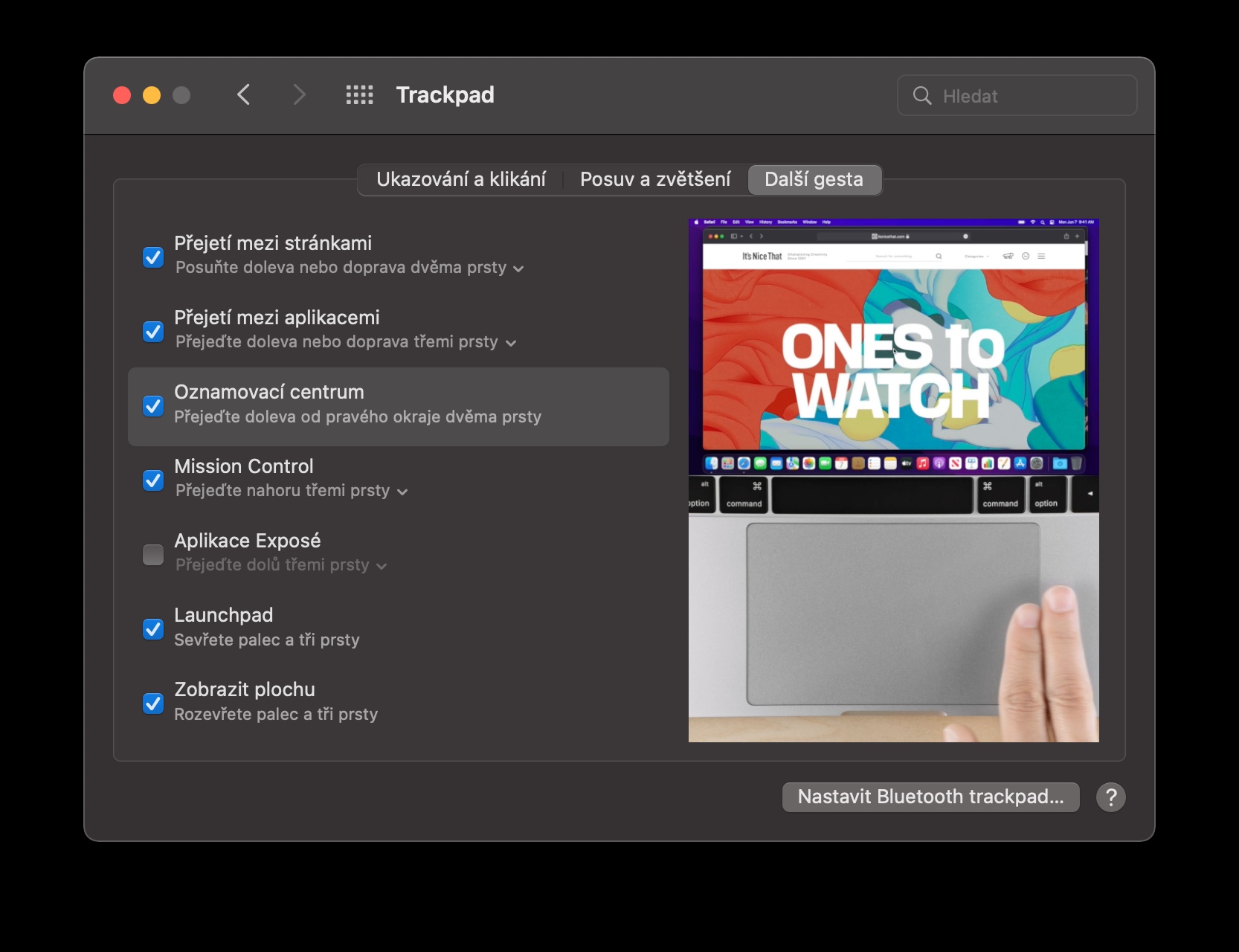
 Ittajjar madwar id-dinja ma 'Apple
Ittajjar madwar id-dinja ma 'Apple